Ofrezca experiencias de usuario personalizadas con la personalización de Firebase Remote Config | de Pankaj Rai | febrero 2023
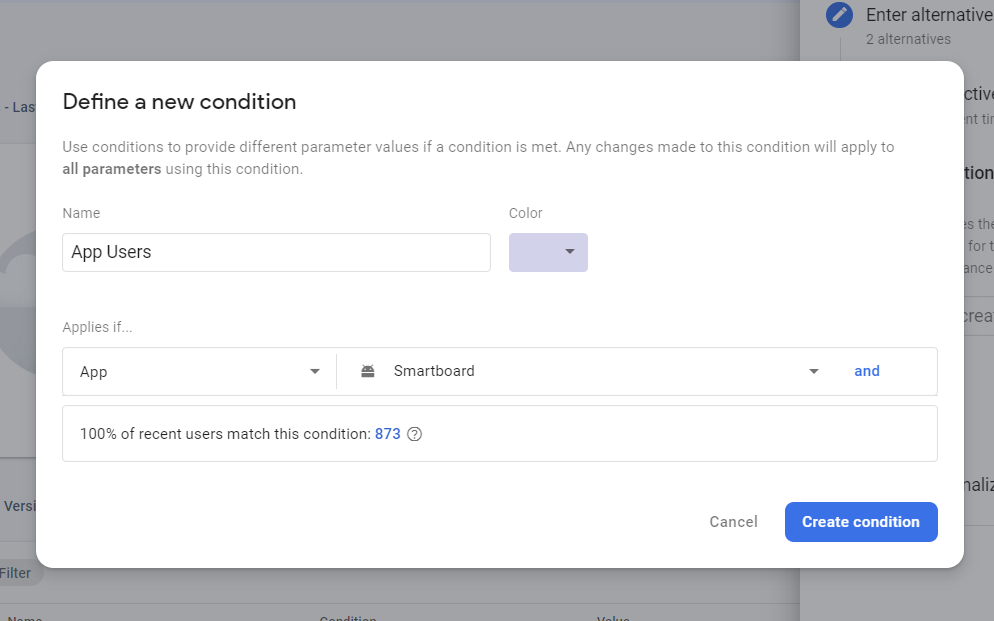
Es bien sabido que una sola experiencia puede no ser una gran experiencia para todos los usuarios, ya que puede tener un grupo diverso de usuarios con diferentes gustos y necesidades. Esto hace que sea muy difícil lograr una alta participación de los usuarios y, hasta que lo logre, hacer que su aplicación sea exitosa se convierte en una tarea difícil. La pregunta principal ahora es cómo lograr una mayor participación de los usuarios para que su aplicación sea exitosa y ahí es donde entra en juego la personalización de Firebase Remote Config.Personalización de la configuración remotaFirebase Remote Config es un servicio en la nube que le permite cambiar el comportamiento y la apariencia de su aplicación sin necesidad de que los usuarios descarguen una actualización de la aplicación. Puede usar la personalización de Firebase Remote Config para brindarles a sus usuarios experiencias personalizadas según sus preferencias y comportamiento. En este artículo, analizamos el uso de la personalización de Firebase Remote Config. Al usar este servicio en su aplicación, puede crear una experiencia más atractiva para sus usuarios brindándoles automáticamente una de las diversas experiencias de usuario alternativas.¿Por qué utilizar la personalización?¿Alguna vez ha estado en una situación en la que no estaba seguro de qué experiencia funcionaría mejor para sus usuarios? Por ejemplo, piense en un caso en el que tiene una aplicación de juegos y no está seguro de cuándo mostrar a los usuarios el cuadro de diálogo de revisión en la aplicación. Ya sea al iniciar la aplicación, completar un cierto nivel o antes de cambiar a comprar puntos, bien, podría haber muchos valores alternativos para una sola clave (o pregunta), y elegir el mejor valor posible no es una tarea fácil. . Este es solo uno de esos ejemplos. Puede correlacionar esto con la situación en la que existe la posibilidad de que una sola clave tenga varios valores, y qué valor funciona mejor es motivo de preocupación. En todos estos casos, puede pensar en la personalización de configuración remota.¿Como funciona?Es posible que tenga una pregunta sobre cómo la personalización elegirá uno del conjunto de valores alternativos para la misma clave. ¿Es aleatorio o se basa en la lógica? Bueno, utiliza el aprendizaje automático para determinar la experiencia óptima, eligiendo el valor apropiado para una clave y equilibrando de manera eficiente entre aprender la mejor experiencia para diferentes tipos de usuarios y usar ese conocimiento para maximizar su objetivo. Este proceso es un proceso continuo, por lo que puede intentar brindar la mejor experiencia de usuario en función del comportamiento del usuario.cómo empezarVaya a la consola de Firebase y seleccione su proyecto. Luego haga clic en Configuración remota. Si nunca ha utilizado Remote Config para este proyecto, es posible que vea el botón Create Config a continuación. Haga clic en este botón para iniciar Remote Config.
Debido a que la personalización es parte de Remote Config, es importante comenzar con este proceso.
El segundo paso es crear un parámetro proporcionando la clave y el valor.Después de completar el campo obligatorio para el parámetro y el valor predeterminado, haga clic en Guardar y publicar.El paso que ha visto hasta ahora es útil para agregar parámetros para Remote Config. Ahora veamos cómo podemos agregar personalización para el parámetro. Haga clic en el ícono de edición frente al parámetro y verá el mismo panel que vio al crear un nuevo parámetro.Ahora haga clic en «Agregar nuevo» para comenzar a personalizarSi hace clic en personalización, se abrirá otra ventana donde puede ingresar los valores alternativos para la misma clave, proporcione al menos dos valores alternativos, el máximo es cinco.Aquí proporcionamos los dos valores para la clave canvas_bg_color después de hacer clic en Siguiente para elegir el destino.Como mencioné antes, la personalización utiliza el aprendizaje automático, por lo que se necesita una condición de objetivo para determinar si el valor seleccionado funciona bien o no a partir del conjunto de alternativas proporcionado. Puede seleccionar las métricas predefinidas o seleccionar el evento de análisis al que se dirige, p. B. Si configuro la personalización para una clave que quiero validar contra la participación del usuario, ya sea que tenga un impacto positivo o no, entonces selecciono la participación del usuario como un valor para un objetivo.Una vez que haya seleccionado el objetivo, debe seleccionar la condición, la condición aquí podría ser una aplicación, plataforma, etc. directamenteLa condición que establezca aquí, Personalización, funcionará en los grupos de dispositivos que coincidan con esta condición, porque aquí puede ver, por ejemplo, que se aplica directamente a la aplicación, por lo que esto funciona para todos los usuarios que usan la aplicación de Android «Smartboard» es el única aplicación de Android seleccionada aquí. También puede encadenar varias condiciones haciendo clic en la opción «y».Finalmente tenemos la personalización configurada, el último paso es ponerle un nombre para que pueda seguirse fácilmente a través de la consola y hacer clic en guardar.Ahora volvemos al mismo panel desde el que comenzamos la personalización. Puede ver la sección de personalización con el nombre de condición «Usuario de la aplicación». Simplemente haga clic en guardar y publique este valor de configuración remota. Bueno, hemos completado la configuración y ahora puede monitorear qué tan bien se está desempeñando su valor personalizado directamente desde la consola. Puede continuar esto para siempre o detenerse en cualquier momento. Espero que este artículo lo ayude a comenzar con la personalización de la configuración remota. La aplicación seleccionada en el fragmento de código es en realidad una de las aplicaciones de Google Play Store – Smartboardhttps://play.google.com/store/apps/details?id=com.edu.smartboard